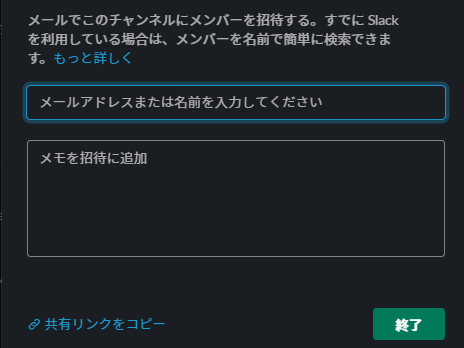スポンサードリンク
Slackを組織の外部ユーザーと使う場合
Slackを外部のクライアントやパートナーと利用する際、共有チャンネルとゲスト招待の二つの方法があります。
それぞれ、どんな違いがあり、どういった手続きがあるのでしょうか。
ワークスペース外のユーザー(取引先など)を招待する方法
1. ゲストアカウントとして招待する
会社で利用している場合はセキュリティ対策でオーナーと管理者に限定していると思います。
その場合、管理者、IT部門に申請をして招待作業を行ってもらう必要があります。
注意点は、プライベートチャンネルである場合、招待作業のためにはIT部門・管理者権限のユーザーもそのチャンネルに存在している必要があります。ですので、一旦そのチャンネルに管理者を招待するという運用が一般的です。会社の方針によりますが、プライベートチャンネルですので招待作業後は管理者が対象のチャンネルから退出することも作業の一環とする場合があります。
この招待作業によりゲストをワークスペースのチャンネルに招待しますが、招待の際に「シングルチャンネルゲスト」と「マルチチャンネルゲスト」の二つがあります。前者は特定の一つのチャンネルのゲストで、無料です。一方で後者は複数チャンネルに参加できますが、通常のアカウントと同様に課金対象となります。
管理者側の操作手順としては、Slackの一番左上、オーガニゼーション名から「設定と管理」→「メンバーを管理する」
こうすると、メンバー管理のWebページに飛びます。そこで「メンバーを招待する」から、招待先のメールアドレスを入力するとともに、その下にプルダウンがあり、メンバー→ゲストにすることで外部の方をゲストとして招待することができます。それ以降は同画面にて対象ユーザーの右端にある「…」から、対象のチャンネルを変更することやアカウントを削除することが可能となります。
.2. 共有チャンネルを作成する
2-1. 既存のチャネルに外部メンバ―を招待する
ユーザー追加+ボタンから「xxxに含まれていないメンバーを追加する」のリンクから上記の画像が表示されます。招待する方のメールアドレスを入力します。
またはチャンネルの詳細から「オーガニゼーション」→「チャンネルを共有」で同様の画面が開きます。このように個別に招待を行う手順となります。
2-2. 新規チャンネルを開設する
チャンネルを開設時に招待リンクを作成し、その際に「xxx外で共有する」にチェックを入れてチャンネルを作成すると、2-1.と同様の画像が表示され、招待する方のメールアドレスを入力します。
少々分かりづらいですが、
ゲスト:対象ユーザーを限定して対象のチャンネルに入れる。その際に■マークもしくは?マークがつき、外部ユーザーであることが分かるようになる。
共有チャンネル:対象ユーザー(対象のオーガニゼーション)を一度招待し、以後は互いのワークスペースでチャンネル末尾に◇が付き、互いにメンバーをインバイトすることが可能となる。
以上です。